Guia de início rápido: implantar soluções do Azure Monitor for SAP usando o PowerShell
Neste guia de início rápido, comece a usar o Azure Monitor para soluções SAP usando o módulo Az.Workloads PowerShell para criar recursos de soluções do Azure Monitor for SAP. Você cria um grupo de recursos, configura o monitoramento e cria uma instância do provedor.
Pré-requisitos
Se não tiver uma subscrição do Azure, crie uma conta gratuita antes de começar.
Se você optar por usar o PowerShell localmente, este artigo exigirá que você instale o módulo Az PowerShell. Conecte-se à sua conta do Azure usando o cmdlet Connect-AzAccount . Para obter mais informações sobre como instalar o módulo Az PowerShell, consulte Instalar o Azure PowerShell. Como alternativa, você pode usar o Azure Cloud Shell.
Instale o módulo Az.Workloads PowerShell executando este comando:
Install-Module -Name Az.WorkloadsSe você tiver várias assinaturas do Azure, selecione a assinatura na qual os recursos devem ser cobrados usando o cmdlet Set-AzContext :
Set-AzContext -SubscriptionId aaaa0a0a-bb1b-cc2c-dd3d-eeeeee4e4e4eCrie ou escolha uma rede virtual para soluções Azure Monitor for SAP que tenha acesso à rede virtual do sistema SAP de origem.
Crie uma sub-rede com um intervalo de endereços IPv4/25 ou maior na rede virtual associada às soluções Azure Monitor for SAP, com delegação de sub-rede atribuída a Microsoft.Web/serverFarms.
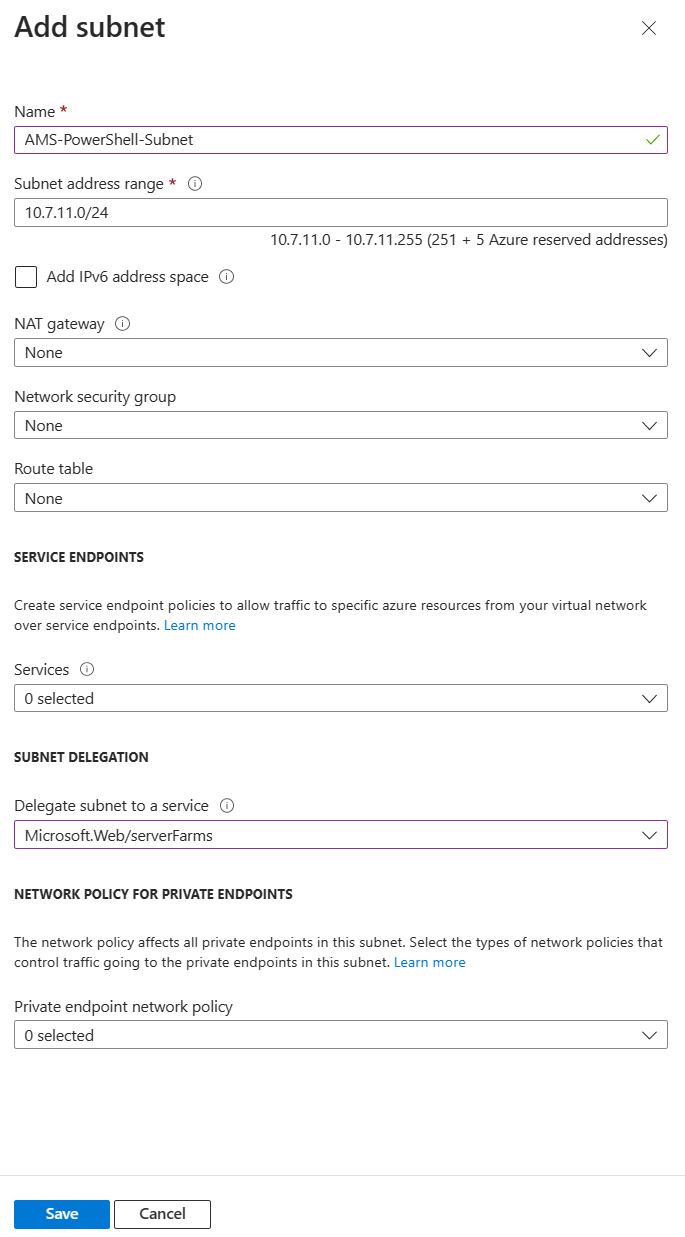
Criar um grupo de recursos
Crie um grupo de recursos do Azure usando o cmdlet New-AzResourceGroup. Um grupo de recursos é um contentor lógico no qual os recursos do Azure são implementados e geridos como um grupo.
O exemplo a seguir cria um grupo de recursos com o nome especificado e no local especificado:
New-AzResourceGroup -Name Contoso-AMS-RG -Location <myResourceLocation>
Criar um monitor SAP
Para criar um monitor SAP, use o cmdlet New-AzWorkloadsMonitor . O exemplo a seguir cria um monitor SAP para a assinatura, o grupo de recursos e o nome do recurso especificados:
$monitor_name = 'Contoso-AMS-Monitor'
$rg_name = 'Contoso-AMS-RG'
$subscription_id = 'aaaa0a0a-bb1b-cc2c-dd3d-eeeeee4e4e4e'
$location = 'eastus'
$managed_rg_name = 'MRG_Contoso-AMS-Monitor'
$subnet_id = '/subscriptions/aaaa0a0a-bb1b-cc2c-dd3d-eeeeee4e4e4e/resourceGroups/ams-vnet-rg/providers/Microsoft.Network/virtualNetworks/ams-vnet-eus/subnets/Contoso-AMS-Monitor'
$route_all = 'RouteAll'
New-AzWorkloadsMonitor -Name $monitor_name -ResourceGroupName $rg_name -SubscriptionId $subscription_id -Location $location -AppLocation $location -ManagedResourceGroupName $managed_rg_name -MonitorSubnet $subnet_id -RoutingPreference $route_all
Para obter as propriedades de um monitor SAP, use o cmdlet Get-AzWorkloadsMonitor . O exemplo a seguir obtém as propriedades de um monitor SAP para a assinatura, o grupo de recursos e o nome do recurso especificados:
Get-AzWorkloadsMonitor -ResourceGroupName Contoso-AMS-RG -Name Contoso-AMS-Monitor
Criar um provedor
Criar um provedor SAP NetWeaver
Para criar um provedor SAP NetWeaver, use o cmdlet New-AzWorkloadsProviderInstance . O exemplo a seguir cria um provedor NetWeaver para a assinatura, o grupo de recursos e o nome do recurso especificados:
Set-AzContext -SubscriptionId aaaa0a0a-bb1b-cc2c-dd3d-eeeeee4e4e4e
No código a seguir, hostname é o nome do host ou endereço IP do SAP Web Dispatcher ou do servidor de aplicativos. SapHostFileEntry é o endereço IP, nome de domínio totalmente qualificado ou nome de host de cada instância listada em GetSystemInstanceList ponto 6 (xi).
$subscription_id = 'aaaa0a0a-bb1b-cc2c-dd3d-eeeeee4e4e4e'
$rg_name = 'Contoso-AMS-RG'
$monitor_name = 'Contoso-AMS-Monitor'
$provider_name = 'Contoso-AMS-Monitor-NW'
$SapClientId = '000'
$SapHostFileEntry = '["10.0.0.0 x01scscl1.ams.azure.com x01scscl1,10.0.0.0 x01erscl1.ams.azure.com x01erscl1,10.0.0.1 x01appvm1.ams.azure.com x01appvm1,10.0.0.2 x01appvm2.ams.azure.com x01appvm2"]'
$hostname = 'x01appvm0'
$instance_number = '00'
$password = 'Password@123'
$sapportNumber = '8000'
$sap_sid = 'X01'
$sap_username = 'AMS_NW'
$providerSetting = New-AzWorkloadsProviderSapNetWeaverInstanceObject -SapClientId $SapClientId -SapHostFileEntry $SapHostFileEntry -SapHostname $hostname -SapInstanceNr $instance_number -SapPassword $password -SapPortNumber $sapportNumber -SapSid $sap_sid -SapUsername $sap_username -SslPreference Disabled
New-AzWorkloadsProviderInstance -MonitorName $monitor_name -Name $provider_name -ResourceGroupName $rg_name -SubscriptionId $subscription_id -ProviderSetting $providerSetting
Criar um provedor SAP HANA
Para criar um provedor SAP HANA, use o cmdlet New-AzWorkloadsProviderInstance . O exemplo a seguir cria um provedor HANA para a assinatura, o grupo de recursos e o nome do recurso especificados:
$subscription_id = 'aaaa0a0a-bb1b-cc2c-dd3d-eeeeee4e4e4e'
$rg_name = 'Contoso-AMS-RG'
$monitor_name = 'Contoso-AMS-Monitor'
$provider_name = 'Contoso-AMS-Monitor-HANA'
$hostname = '10.0.0.0'
$sap_sid = 'X01'
$username = 'SYSTEM'
$password = 'password@123'
$dbName = 'SYSTEMDB'
$instance_number = '00'
$providerSetting = New-AzWorkloadsProviderHanaDbInstanceObject -Name $dbName -Password $password -Username SYSTEM -Hostname $hostname -InstanceNumber $instance_number -SapSid $sap_sid -SqlPort 1433 -SslPreference Disabled
New-AzWorkloadsProviderInstance -MonitorName $monitor_name -Name $provider_name -ResourceGroupName $rg_name -SubscriptionId $subscription_id -ProviderSetting $providerSetting
Criar um provedor de sistema operacional
Para criar um provedor de sistema operacional, use o cmdlet New-AzWorkloadsProviderInstance . O exemplo a seguir cria um provedor de sistema operacional para a assinatura, o grupo de recursos e o nome do recurso especificados:
$subscription_id = 'aaaa0a0a-bb1b-cc2c-dd3d-eeeeee4e4e4e'
$rg_name = 'Contoso-AMS-RG'
$monitor_name = 'Contoso-AMS-Monitor'
$provider_name = 'Contoso-AMS-Monitor-OS'
$hostname = 'http://10.0.0.0:9100/metrics'
$sap_sid = 'X01'
$providerSetting = New-AzWorkloadsProviderPrometheusOSInstanceObject -PrometheusUrl $hostname -SapSid $sap_sid -SslPreference Disabled
New-AzWorkloadsProviderInstance -MonitorName $monitor_name -Name $provider_name -ResourceGroupName $rg_name -SubscriptionId $subscription_id -ProviderSetting $providerSetting
Criar um provedor de cluster de alta disponibilidade
Para criar um provedor de cluster de alta disponibilidade, use o cmdlet New-AzWorkloadsProviderInstance . O exemplo a seguir cria um provedor de cluster de alta disponibilidade para a assinatura, o grupo de recursos e o nome do recurso especificados:
$subscription_id = 'aaaa0a0a-bb1b-cc2c-dd3d-eeeeee4e4e4e'
$rg_name = 'Contoso-AMS-RG'
$monitor_name = 'Contoso-AMS-Monitor'
$provider_name = 'Contoso-AMS-Monitor-HA'
$PrometheusHa_Url = 'http://10.0.0.0:44322/metrics'
$sap_sid = 'X01'
$cluster_name = 'haCluster'
$hostname = '10.0.0.0'
$providerSetting = New-AzWorkloadsProviderPrometheusHaClusterInstanceObject -ClusterName $cluster_name -Hostname $hostname -PrometheusUrl $PrometheusHa_Url -Sid $sap_sid -SslPreference Disabled
New-AzWorkloadsProviderInstance -MonitorName $monitor_name -Name $provider_name -ResourceGroupName $rg_name -SubscriptionId $subscription_id -ProviderSetting $providerSetting
Criar um provedor do Microsoft SQL Server
Para criar um provedor do Microsoft SQL Server, use o cmdlet New-AzWorkloadsProviderInstance . O exemplo a seguir cria um provedor do SQL Server para a assinatura, o grupo de recursos e o nome do recurso especificados:
$subscription_id = 'aaaa0a0a-bb1b-cc2c-dd3d-eeeeee4e4e4e'
$rg_name = 'Contoso-AMS-RG'
$monitor_name = 'Contoso-AMS-Monitor'
$provider_name = 'Contoso-AMS-Monitor-SQL'
$hostname = '10.0.0.0'
$sap_sid = 'X01'
$username = 'AMS_SQL'
$password = 'Password@123'
$port = '1433'
$providerSetting = New-AzWorkloadsProviderSqlServerInstanceObject -Password $password -Port $port -Username $username -Hostname $hostname -SapSid $sap_sid -SslPreference Disabled
New-AzWorkloadsProviderInstance -MonitorName $monitor_name -Name $provider_name -ResourceGroupName $rg_name -SubscriptionId $subscription_id -ProviderSetting $providerSetting
Criar um provedor IBM Db2
Para criar um provedor IBM Db2, use o cmdlet New-AzWorkloadsProviderInstance . O exemplo a seguir cria um provedor IBM Db2 para a assinatura, grupo de recursos e nome de recurso especificados:
$subscription_id = 'aaaa0a0a-bb1b-cc2c-dd3d-eeeeee4e4e4e'
$rg_name = 'Contoso-AMS-RG'
$monitor_name = 'Contoso-AMS-Monitor'
$provider_name = 'Contoso-AMS-Monitor-DB2'
$hostname = '10.0.0.0'
$sap_sid = 'X01'
$username = 'AMS_DB2'
$password = 'password@123'
$dbName = 'X01'
$port = '5912'
$providerSetting = New-AzWorkloadsProviderDB2InstanceObject -Name $dbName -Password $password -Port $port -Username $username -Hostname $hostname -SapSid $sap_sid -SslPreference Disabled
New-AzWorkloadsProviderInstance -MonitorName $monitor_name -Name $provider_name -ResourceGroupName $rg_name -SubscriptionId $subscription_id -ProviderSetting $providerSetting
Obter propriedades de uma instância de provedor
Para obter as propriedades de uma instância de provedor, use o cmdlet Get-AzWorkloadsProviderInstance . O exemplo a seguir obtém as propriedades de:
- Uma instância de provedor para a assinatura especificada.
- o grupo de recursos.
- O nome do monitor SAP.
- O nome do recurso.
Get-AzWorkloadsProviderInstance -ResourceGroupName Contoso-AMS-RG -SapMonitorName Contoso-AMS-Monitor
Clean up resources (Limpar recursos)
Se você não precisar dos recursos criados neste artigo, poderá excluí-los usando os exemplos a seguir.
Excluir a instância do provedor
Para remover uma instância de provedor, use o cmdlet Remove-AzWorkloadsProviderInstance . O exemplo a seguir exclui uma instância do provedor IBM DB2 para a assinatura especificada, grupo de recursos, nome do monitor SAP e nome do recurso:
$subscription_id = 'aaaa0a0a-bb1b-cc2c-dd3d-eeeeee4e4e4e'
$rg_name = 'Contoso-AMS-RG'
$monitor_name = 'Contoso-AMS-Monitor'
$provider_name = 'Contoso-AMS-Monitor-DB2'
Remove-AzWorkloadsProviderInstance -MonitorName $monitor_name -Name $provider_name -ResourceGroupName $rg_name -SubscriptionId $subscription_id
Excluir o monitor SAP
Para remover um monitor SAP, use o cmdlet Remove-AzWorkloadsMonitor . O exemplo a seguir exclui um monitor SAP para a assinatura, o grupo de recursos e o nome do monitor especificados:
$monitor_name = 'Contoso-AMS-Monitor'
$rg_name = 'Contoso-AMS-RG'
$subscription_id = 'aaaa0a0a-bb1b-cc2c-dd3d-eeeeee4e4e4e'
Remove-AzWorkloadsMonitor -Name $monitor_name -ResourceGroupName $rg_name -SubscriptionId $subscription_id
Eliminar o grupo de recursos
O exemplo a seguir exclui o grupo de recursos especificado e todos os recursos nele.
Atenção
Se existirem recursos fora do escopo deste artigo no grupo de recursos especificado, eles também serão excluídos.
Remove-AzResourceGroup -Name Contoso-AMS-RG
Próximos passos
Saiba mais sobre as soluções Azure Monitor for SAP.